ES文件管理器车机版Pro下载 v4.4.0.9 安卓版
软件介绍
ES文件管理器车机版Pro也叫做ES File Explorer车机版是一款为车载设备设计的文件管理器,由ES Global开发。它可以帮助车主在行车途中管理车载设备中的文件和应用程序,包括音乐、视频、图片、文档等,支持多种格式的文件管理和快速搜索。此外,它还支持网络文件共享和云存储服务,方便车主随时随地访问和共享文件。
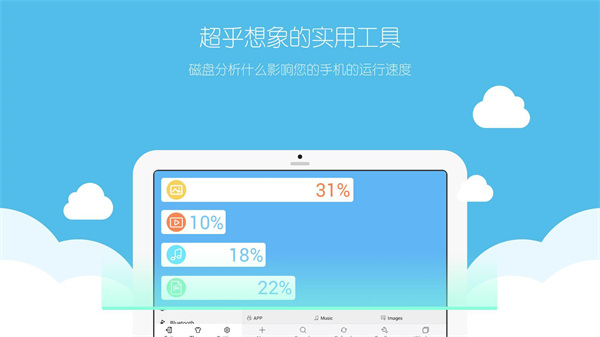
ES文件管理器车机版Pro还支持网络文件共享功能,支持FTP、SFTP、WebDAV等多种网络协议,方便车主在车内快速访问和管理网络文件。此外,它还支持云存储服务,包括Google Drive、Dropbox、OneDrive等,车主可以通过ES File Explorer车机版访问和管理云存储中的文件。
软件功能
1、文件管理:点击就可以安装应用、查看压缩文件
2、多媒体浏览:点击就可以播放音乐、播放视频、查看图片、阅读文档
3、云存储:支持海量的网盘空间存放数据
4、快捷工具栏:支持所有文件操作
5、本地/网络管理:管理手机及局域网计算机上的文件
6、本地/网络搜索:在本地和网络中搜索和查看文件
7、应用管理:轻松安装/卸载/备份应用程序
8、压缩/解压:文件压缩或解压支持ZIP和RAR
9、轻松操作/查看:支持文件多选操作,缩略图显示和多种视图模式
10、完善的流媒体功能:支持直接播放网络设备上的音乐和电影
11、蓝牙支持:通过蓝牙浏览/操作其他设备中的文件
12、支持网盘绑定:可以免费链接你的网络存储空间

ES文件浏览器怎么用
1、ES文件浏览器是手机文件、程序、进程管理器,安装该浏览器后,以编辑文本为例,在打开的浏览器页面中点击“文档”选项。
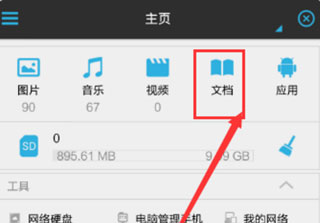
2、然后在“文档”选择页面,勾选需要编辑的文本文档。
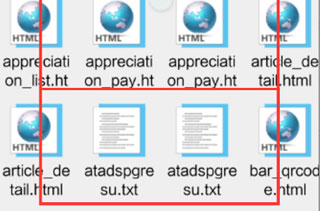
3、然后点击“打开为”选项,在选项中点击“文本”按钮。
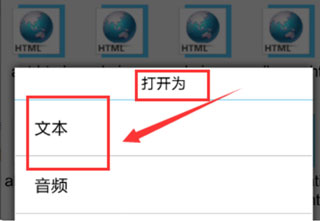
4、接着页面弹出选择框,在选择框中定级“ES文本阅读器”。
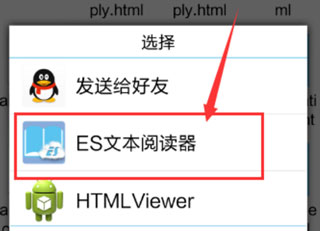
5、即可进入文本编辑输入的页面,在文档中输入一些文字。
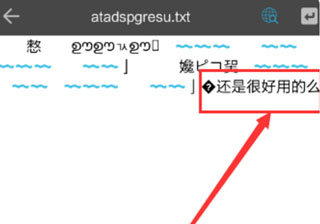
6、点击保存,弹出保存对话框,点击“是”即可将修改编辑的文本文档保存起来。
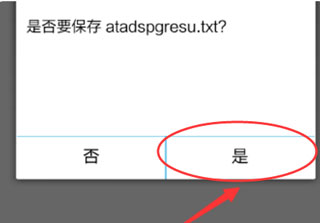
ES文件管理器怎么解压文件
1、首先打开ES文件管理器APP,点击打开内部存储文件夹。
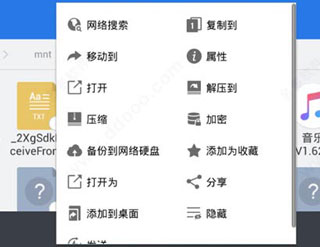
2、找到你要解压的那个文件,并长按压缩文件。
3、在下方出现的列表中选择右侧的【更多】功能,进入菜单列表。
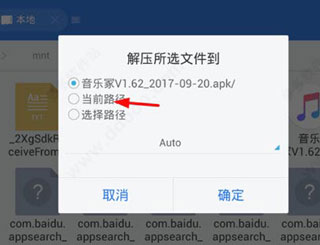
4、在出现的列表中点击【解压到】选项,选择文件解压后的位置并确定。根据上文进行操作,文件就成功的解压到当前文件夹了。
使用技巧
使用快捷方式
支持创建快捷方式,可以将常用的文件或应用程序添加到主屏幕或快速启动栏中,方便快速访问。
使用网络文件共享功能
支持网络文件共享功能,可以通过FTP、SFTP、WebDAV等多种网络协议访问和管理网络文件。可以通过设置共享文件夹和账号密码等信息,方便在车内快速访问和管理网络文件。
使用云存储服务
支持Google Drive、Dropbox、OneDrive等多种云存储服务,可以通过输入账号密码等信息,访问和管理云存储中的文件。可以将车载设备中的文件上传到云端,或者将云存储中的文件下载到车载设备中进行浏览和播放。
使用文件搜索功能
支持文件搜索功能,可以通过输入关键字,快速搜索车载设备中的文件。可以根据文件名、文件类型、文件大小等信息进行搜索,方便快速定位所需文件。
使用文件压缩和解压缩功能
支持文件压缩和解压缩功能,可以将多个文件打包成一个压缩文件,或者将压缩文件解压缩到指定的目录中。可以通过压缩文件减少存储空间,或者通过解压缩文件进行备份和恢复操作。
常见问题
文件无法打开或预览
如果在ES File Explorer车机版中文件无法打开或预览,可能是因为文件格式不受支持或文件已损坏。可以尝试使用其他应用程序打开文件或者重新下载文件。
文件无法复制或移动
如果在这款软件中文件无法复制或移动,可能是因为文件受到保护或者存储设备出现故障。可以尝试更改文件权限或者检查存储设备状态。
网络文件无法访问
如果在ES File Explorer车机版中网络文件无法访问,可能是因为网络连接问题或者服务器故障。可以尝试检查网络连接或者联系服务器维护人员解决问题。
文件搜索功能失效
如果在这款软件中文件搜索功能失效,可能是因为搜索关键字错误或者存储设备中没有相应的文件。可以尝试重新输入搜索关键字或者检查存储设备中的文件。
云存储服务无法连接
如果在ES File Explorer车机版中云存储服务无法连接,可能是因为账号登录信息错误或者云存储服务出现故障。可以尝试重新输入登录信息或者联系云存储服务提供商解决问题。
文件压缩或解压缩失败
如果在这款软件中文件压缩或解压缩失败,可能是因为文件格式不受支持或者存储设备出现故障。可以尝试更改文件格式或者检查存储设备状态。











